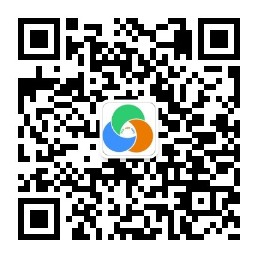GA4首页和报告面板的数据怎么看
自从切换到Google Analytics 4很多小伙伴发现他们总是很难找到旧版Google Analytics中常用的报告,例如流量获取报告、受众特征报告、互动度报告、技术报告、收入报告等。这可能是因为Google Analytics 4的界面与旧版Google Analytics 有很大的不同。此外,GA 4收集数据的方式也较之前有很大的不同。
进入Google Analytics 4,我们可以看到它主要分为首页、报告、探索、广告、配置等五大模块。鉴于我们日常所需的绝大部分默认报告都可以从首页及报告模块中获得,本文将重点理清如何在这两个模块中快速找到我们日常需要的报告。
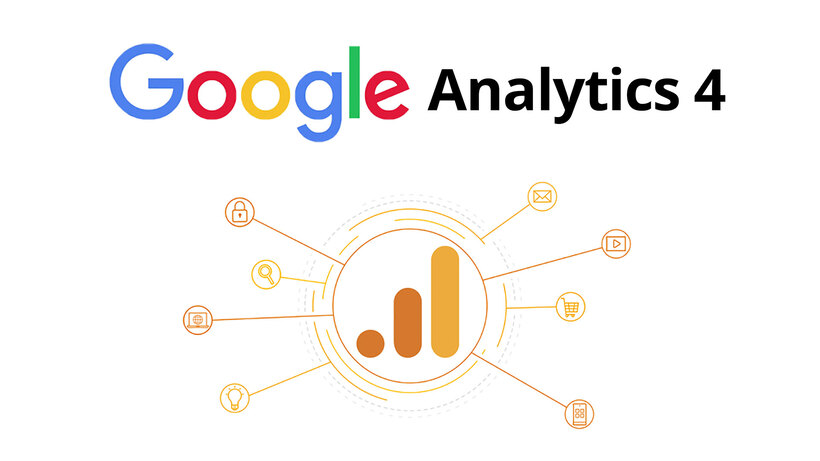
Contents
一、首页
你可以通过首页来监控流量、进入 Analytics(分析)中的各个界面,以及获取关于你的网站和移动应用的数据洞见。此外,Google Analytics 4的首页是比较智能化及个性化的。它会根据你在 Analytics(分析)中的行为显示与你相关的信息。随着你持续使用GA 4,首页会为你提供更加个性化的内容。
以下我们简要介绍一下首页的常见模块。
1. 概览
“概览”卡片会显示与你相关的指标,以及每个指标的趋势线。Analytics(分析)会根据你在 Analytics(分析)中的行为更新“概览”卡片中的指标。常见的指标包括用户数、新用户数、平均互动时长、收益等。
默认情况下,“概览”卡片会显示过去 7 天的数据。你可以使用卡片左下方的下拉菜单调整日期范围。
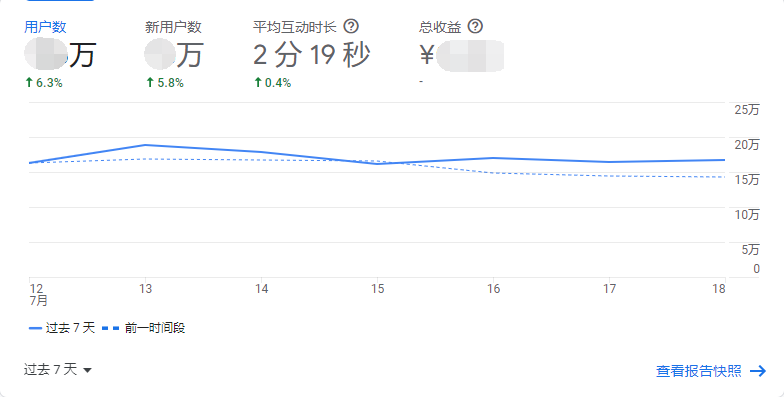
2. 实时
“实时”卡片会根据“实时”报告中的数据,实时显示所发生的活动。该卡片会显示过去 30 分钟内每分钟的用户数,以及用户活动具体来自哪些国家/地区(最多显示前 5 个)。
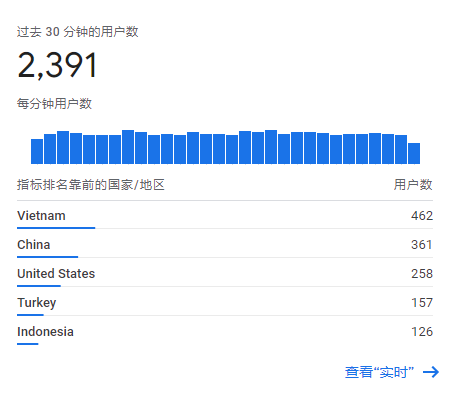
3. 最近浏览过
“最近浏览过”部分提供了你在 Analytics(分析)帐号中最近访问过的各个部分的链接。例如,如果你最近查看过“探索”页面,则首页会包含指向“探索”页面的链接,以及你上次查看该页面的时间。“最近浏览过”能帮助你更快定位到你经常浏览的数据部分。

4. 数据分析
“数据分析”部分会显示异常变化、新兴趋势,以及与你的网站或应用相关的其他数据分析。例如,如果在这一部分看到特定的异常值,则有助于你更快发现可能需要进一步分析和采取行动的数据变化。
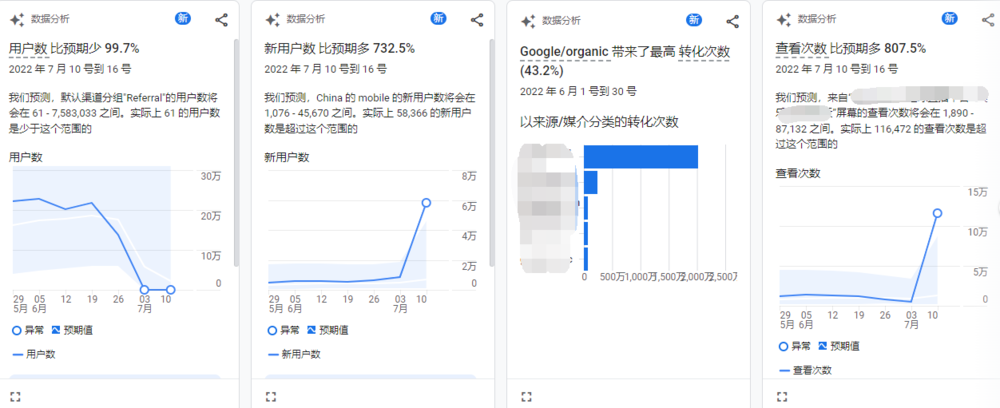
二、报告
1. 了解GA 4报告的组织方式与分类
GA4 提供了不少默认报表 (流量获取、互动度、收益、留存、受众特征等)。由于报告数量众多,为了更方便更快地找到我们所需的报告,我们需要先了解一下“报告”模块的架构与分类。
默认情况下,GA 4的默认报表包含报告概况报告、实时报告,以及以下报告集合和主题。
- 集合:集合就是一组报告。你可以自行创建集合。生命周期和用户是报告导航栏中默认显示的预定义集合。
- 主题:主题是指集合中的一部分报告。例如,流量获取就是“生命周期”集合中的一个主题。你可以自行创建主题。一个主题包含一个概览报告以及一个或多个详细报告。
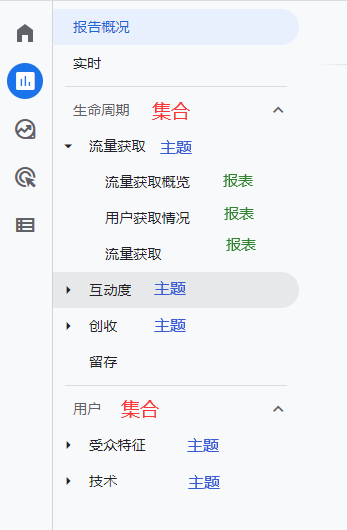
如上图,我们可以看到,GA4 的默认报告分为了3个集合:
- 生命周期 – 数据按用户旅程的各个阶段(获取、互动、货币化和留存)进行组织和显示。
- 用户– 这些报告可用于深入了解访问你网站的用户类型。它包括人口统计数据和技术数据。
- 应用开发者 – 这仅适用于连接了应用的网站。此集合提供有关你连接的应用程序及其使用方式的信息。
除了集合、主题、报表之外,“报告”模块还使用“库”帮助用户进行数据及信息分析。在“库”中,所有的集合和报告都集中到一个地方进行管理,你可以在这里对它们进行自定义并创建更多集合和报告。除了报告概况报告和实时报告为系统固定的报表以外,其余报表都可以通过“库”进行编辑或调整。例如,营销人员可依照日常分析需求,将默认报表调整成习惯的分类格式与信息内容。这样,你就可以在最短的时间内找到需要的报表。
注意:“库”的设定会影响整个资源的报表显示,所有用户都会看到相同报表,不是只有设定者的报表会有影响。因此在进行任何变更以前,请先确保报表分类与信息内容符合所有用户的分析需求。
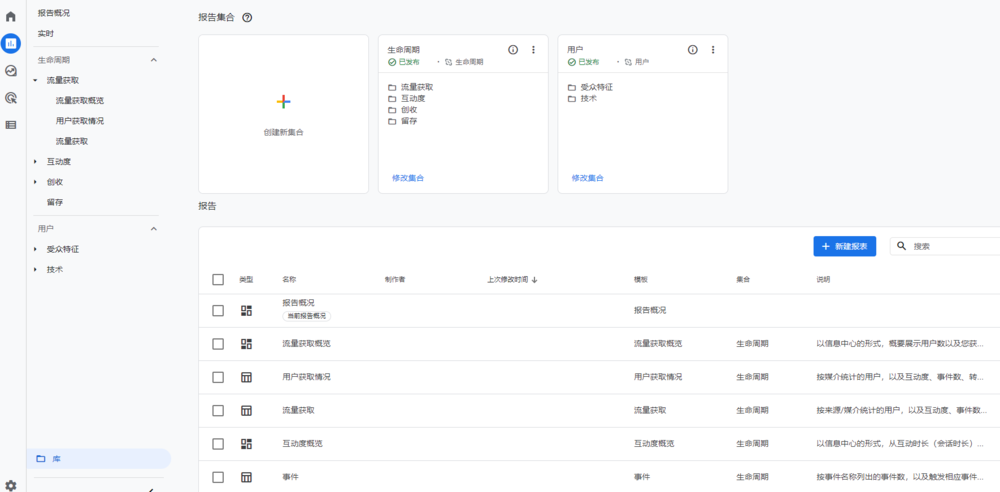
2. GA4 实时报告
要访问实时报告,请点击左侧导航栏中的报告 > 实时。
通过实时报告功能,你可以实时监控你的应用或网站上发生的活动。它的主要内容包括:
- 过去 30 分钟内每分钟的用户数量
- 按来源、媒介或广告系列划分的用户:用户来自哪里
- 按受众群体划分的用户或新用户:你的用户都是哪些人群
- 按网页标题或屏幕名称划分的用户:用户与哪些内容互动
- 按事件名称统计的事件数:用户触发的事件
- 按事件名称划分的转化:用户完成的转化
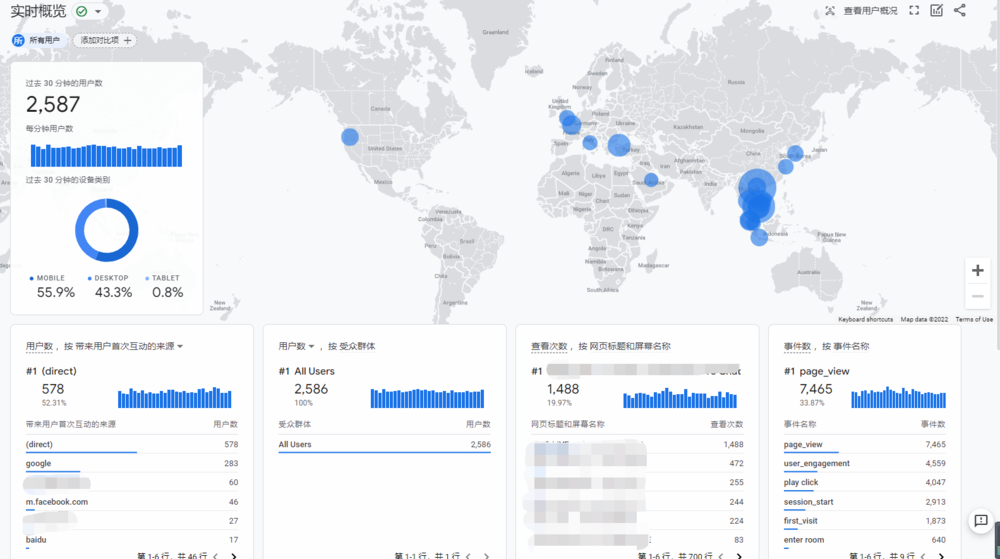
借助实时报告功能,你可以即时并持续监控新的营销和网站更改对流量的影响:
- 了解为期一天的促销活动是否为网站或应用吸引了流量
- 监控第三方网站或社交网络上的帖子对流量造成的直接影响
- 监控你网站上的新增及更改过的内容是否会影响流量
- 验证跟踪代码在网站或应用上是否正常运行
你还可以通过添加对比项(数据流、平台、国家/地区、受众群体)并行评估部分数据。例如,英语用户与总体用户群的对比情况。
注意:在后续介绍的所有报告中,你都可以通过添加对比项获得更多的细分数据。在GA4中,对比项会取代你在 Universal Analytics 媒体资源中使用的细分和过滤器。
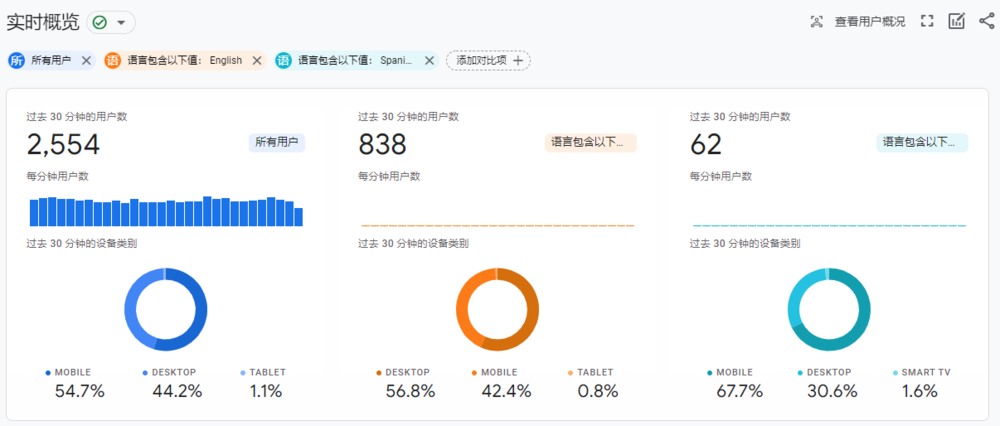
3. GA4 流量获取报告
要访问“流量获取”报告,请依次点击左侧导航栏中的报告 > 流量获取。
通过流量获取报告,你可以了解新用户如何找到你的网站或应用,以及现有用户如何回访你的网站或应用。例如,你可以通过此类报告查看有多少人是直接访问你的网站的,又有多少人是通过 Google 搜索找到你的网站的。
1) 流量获取概览
“流量获取概览”报告汇总了各种详情报告中的数据,可帮助你了解当前用户数变化、用户是从哪里来的,以及它们是如何到达你的网站或应用的。
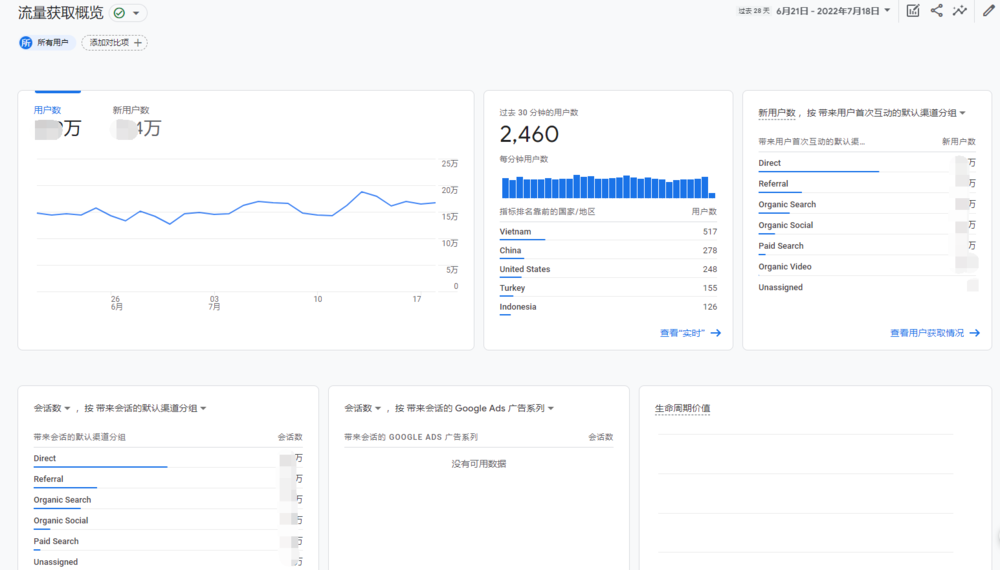
2) 用户获取
“用户获取”报告会显示新用户的相关数据。该报告中的每个维度均包含“带来用户首次互动的…”字词(如“带来用户首次互动的媒介”),这表示这些维度适用于新用户,而不是新会话。
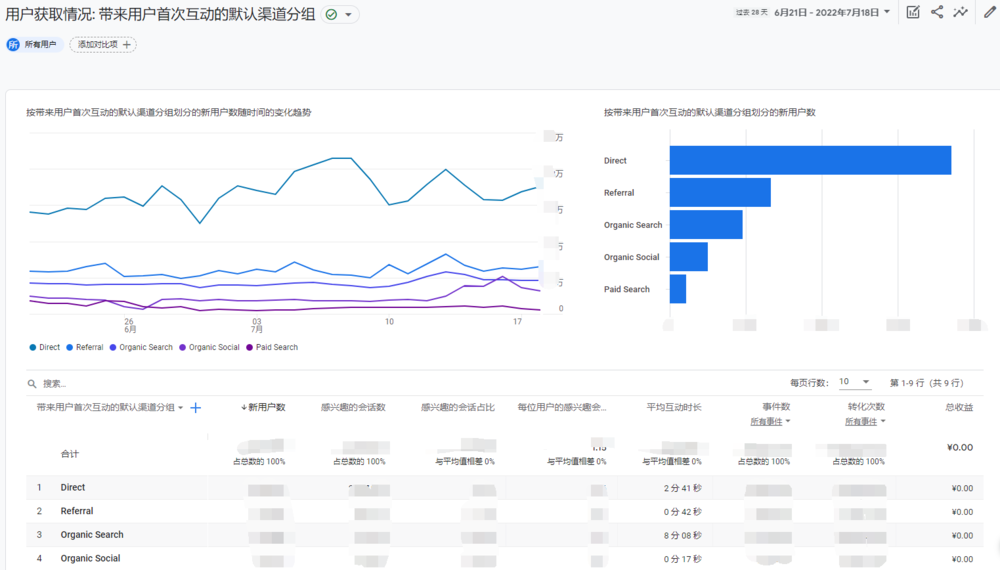
3) 流量获取
“流量获取”报告会显示来自新用户和回访用户的新会话的相关数据。该报告中的每个维度均包含“会话”一词(如“带来会话的媒介”),这表示这些维度适用于新会话,而不是新用户或回访用户。
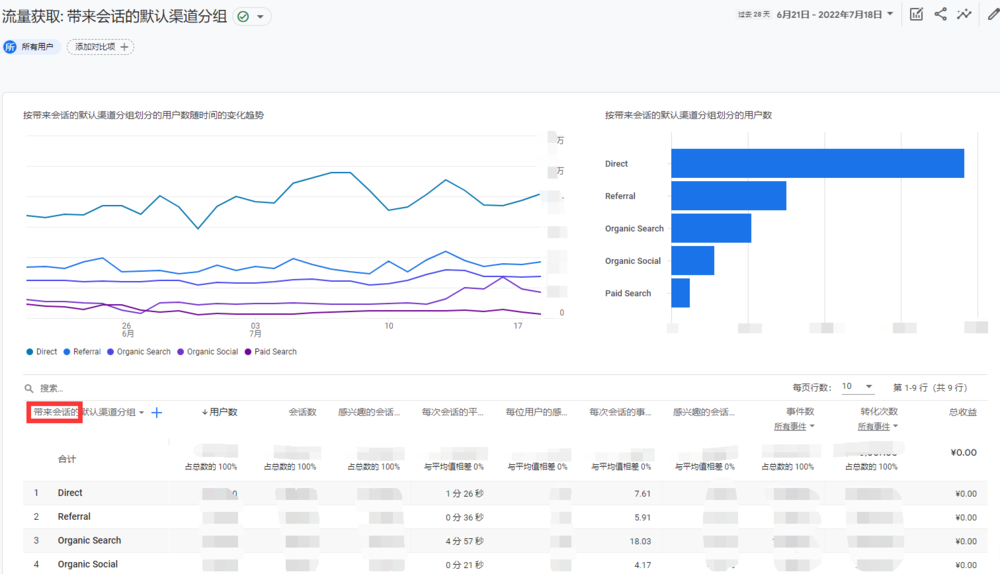
(4)Google Ads 广告系列:你将 Google Ads 和 Google Analytics(分析)相关联后,Google Ads 广告系列报告就会显示。该报告会显示看到你通过 Google Ads 投放的广告后,到达你网站或应用的用户的相关数据。
4. GA4 互动度报告
若要使用“互动度”报告,请依次点击左侧导航栏中的报告 > 互动度。
借助“互动度”主题,你可以按用户触发的事件和转化事件以及用户访问的网页和应用屏幕来衡量用户互动度。
1)互动度概览
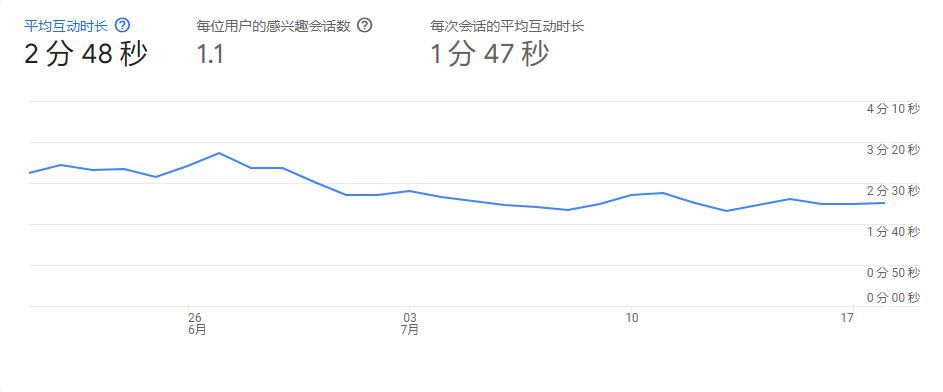
“互动度概览”报告汇总了“互动度”主题中其他报告的互动数据。该报告有助于你更全面地了解用户在你的网站和应用中的互动情况。该报告的“概览”卡片中会显示各种互动指标,以及每个指标对应的趋势线。这些互动指标显示了用户在离开你的网站或应用之前停留的时间。
2)用户黏度
当用户与你的网站或移动应用互动时,系统会自动填充用户黏度比率。该比率将活跃用户在较短时间范围内与较长时间范围内的互动度进行对比。该比率有助于你了解自己在一段时间内留住用户的成效如何;比率越高,说明互动度和用户留存率越高。
Google Analytics(分析)会自动计算以下比率:
- 日活跃用户数 (DAU)/月活跃用户数 (MAU)
- 日活跃用户数 (DAU)/周活跃用户数 (WAU)
- 周活跃用户数 (WAU)/月活跃用户数 (MAU)
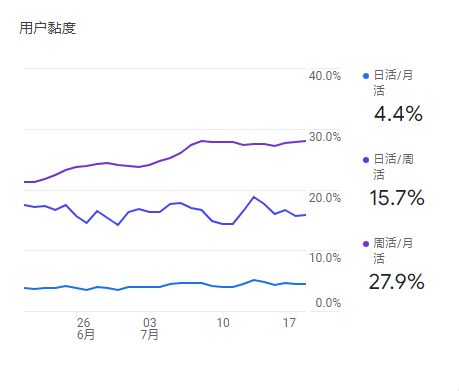
3)事件
互动度报告下的事件是针对互动性质事件所产生的一系列指标的报告。包括所选时间范围内不同事件随时间变化的趋势、不同事件对应的事件数和用户数,通过折线图、散点图的方式直观看到事件的变化趋势和不同事件间的比较。
通过点击界面上事件名称可以进入到具体的事件报告,报告中包括所选事件的事件数和用户数随时间变化的趋势,前30分钟的实时报告、按国家或性别维度查看事件数,以及其他自定义参数下的事件数和用户数。
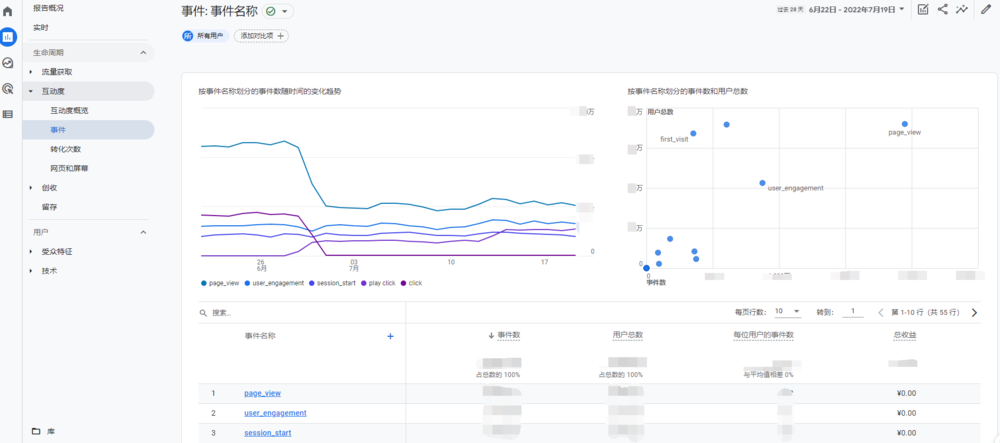
4)转化次数
转化是指可推动业务取得成功的用户活动,我们可以使用转化事件来衡量这些活动。对于每项媒体资源,除自动收集的事件外,最多可以将 30 个事件标记为转化。
触发转化事件后,“转化”报告会显示:
- 用户触发每个转化事件的次数
- 触发每个转化事件的用户数
- 每个转化事件所带来的收入
5)网页和屏幕
“网页和屏幕”报告会显示用户访问频率最高的网页(来自你的网站)和屏幕(来自你的移动应用)。
Google 使用网页上的 <title> HTML 标记来获取用户所访问网页的标题。针对移动应用,Google 会使用 iOS 应用中的 UIViewController 或 Android 应用中的 Activity 填充用户所加载屏幕的名称。
5. GA4 创收报告
如需查看创收报告,请依次点击左侧导航栏中的报告 > 创收。
1) 创收概况
“创收概况”报告汇总了各种报告(例如“电子商务购买”和“广告收入”)中的数据,可以帮助你全面了解网站和应用创收情况。
2) 电子商务购买
通过“电子商务购买”报告,你可以衡量自己销售的商品带来的收入,以及用户与这些商品互动的情况。
3) 应用内购
通过“应用内购”报告,你可以按商品 ID 衡量应用内购商品带来的收入。发送 in_app_purchase 和 subscription 事件时,Google Analytics(分析)会在该报告中填充数据。
4) 发布商广告
通过“发布商广告”报告,你可以按广告单元衡量在移动应用中投放广告所带来的收入。此报告目前不会显示在网站上投放广告所带来的收入。
6. GA4 留存报告
要访问“留存”报告,请依次点击左侧导航栏中的报告 > 留存。
“留存”报告有助于你了解用户在首次访问你的网站或移动应用后与之互动的频率和时长。借助该报告,你还可以根据用户在首次访问后所产生的额外收入来了解用户的价值。
- 新用户和回访用户:新用户是指首次访问你的网站或应用的用户。Google Analytics(分析)会将未拥有你网站中的 Google Analytics(分析)Cookie 和 Client-ID 或你应用中的应用实例 ID 的用户识别为新用户;而将已经拥有这些的用户识别为回访用户。
- 同类群组:同类群组是指按某个 Google Analytics(分析)维度分析具有共同特征的一组用户。例如,流量获取日期相同的所有用户属于同一个同类群组。在“留存率”报告中,新用户属于同一个同类群组。
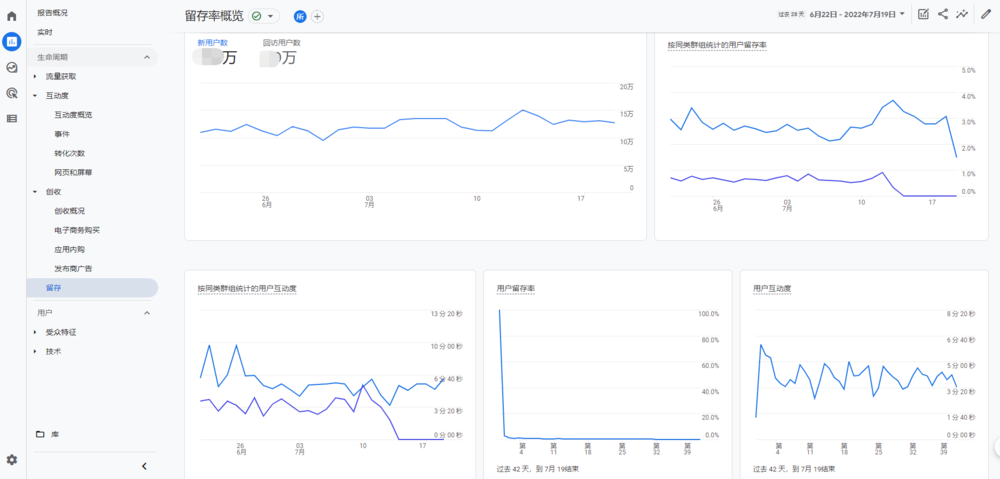
7. GA4“受众特征”报告
若要使用“受众特征”报告,请依次点击左侧导航栏中的报告 > 受众特征。
“受众特征”报告可帮助你按照以下几项将用户分类:年龄、地理位置、语言和性别,以及用户通过在线浏览行为和购买活动表现出的兴趣。该报告包含交互式图表、图示和表格,可帮助你直观地了解相关数据。
1) 受众特征概览
使用以下“受众特征概览”卡片来了解流量来源:
1. 用户(按国家/地区)– 以图表形式显示地图上流量数量位列前茅的国家/地区。
2. 过去 30 分钟的用户数 – 显示你的实时网站流量,包括用户总数、每分钟用户数和排名靠前的国家/地区。
3. 用户(按城市)– 显示网站访问者人数排名靠前的来源城市。
4. 用户(按性别)–显示用户性别。
5. 用户(按兴趣)–显示购物漏斗中排名较高的用户表现出的兴趣。用户可以计入多个兴趣类别。
6. 用户(按年龄)–显示用户年龄段。
7. 用户(按语言)–显示用户使用的主要语言。
注意:有时你会发现部分受众特征报告没有数据,这可能是因为你的数据太少或没开启Google Signal。如果是数据太少,那就等待更长时间收集更多的数据。如果是未开启Google Signal,则可以在在GA4中点击「管理」——「数据设置」——「数据收集」,然后开启「Google 信号数据收集」。
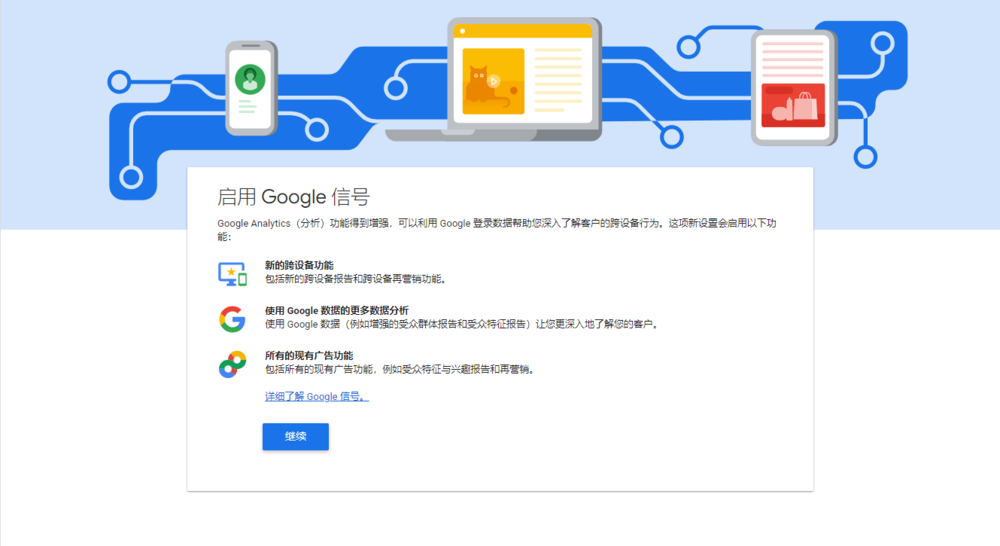
2) 受众特征详情
“受众特征详情”报告包含以下三个关键组成部分:
1. 用户(按国家/地区):该条形图(左上方)显示访问你应用和网站的用户数量位列前茅的国家/地区。x 轴代表用户数量,y 轴代表国家/地区。
2. 用户和新用户(按国家/地区):该散点图(右上方)按“用户数”(x 轴)和“新用户数”(y 轴)来描绘相应国家/地区的位置。
3. 交互式表格:该表格(下方)以可进行互动的列表形式来显示你在相应国家/地区获得的流量。你既可以点击列标题,对相应列进行排序;也可以使用“ 搜索…”栏,查找特定的国家/地区。点击“国家/地区” 可切换到其他维度,例如:“区域”、“城市”或“语言”。
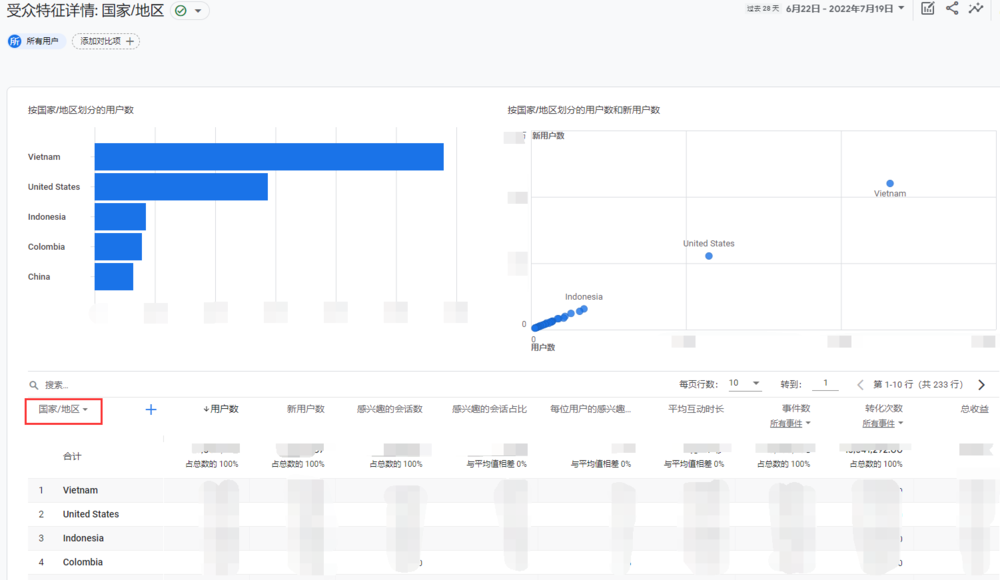
8. GA4“技术”报告
若要使用“技术”报告,请依次点击左侧导航栏中的报告 > 技术。
1) 技术概览
“技术概览”报告会按照访问者所采用的技术(例如平台、操作系统、屏幕分辨率、浏览器、应用版本等)显示应用或网站的流量。通过此报告,你可以查看下列卡片:
- 按平台细分的用户数:按平台细分的应用/网站用户总数所占的百分比,例如:网站、iOS 或 Android 等平台。
- 按操作系统细分的用户数:应用或网站的访问者使用的操作系统,包括移动操作系统(如 Android 或 iOS)。
- 按平台/设备类别细分的用户数:应用或网站的运行平台和设备,例如:网站/桌面设备、Android/移动设备或 iOS/平板电脑。
- 按浏览器细分的用户数:应用或网站的访问者用于查看你网站的浏览器,例如Chrome,Safari等。
- 按设备类别细分的用户比例:桌面设备、平板电脑或移动设备。
- 按屏幕分辨率细分的用户数:用户显示器的屏幕分辨率。
如果你连接了应用数据,你还可以看到按照应用版本及设备型号细分的用户。此外,你还可以看到最新应用版本及应用稳定性概览。
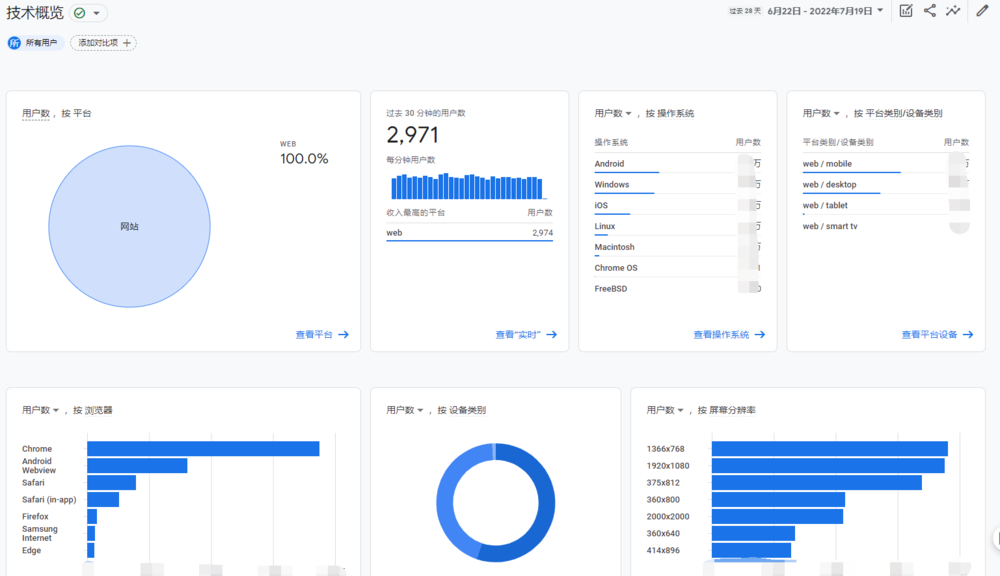
2) 技术详情
“技术详情”报告包含以下三个关键组成部分:
1.用户(按浏览器划分):该条形图(左上方)显示访问你应用和网站的用户使用的主要浏览器。x 轴代表时间范围,y 轴代表各浏览器的用户数。
2. 用户和新用户(按浏览器):该散点图(右上方)按“用户数”(x 轴)和“新用户数”(y 轴)来描绘相应浏览器的位置。
3. 交互式表格:该表格(下方)以可进行互动的列表形式来显示相应浏览器获得的流量。点击“浏览器” 可切换到其他维度,例如:“设备类别”、“平台”或“应用版本”。
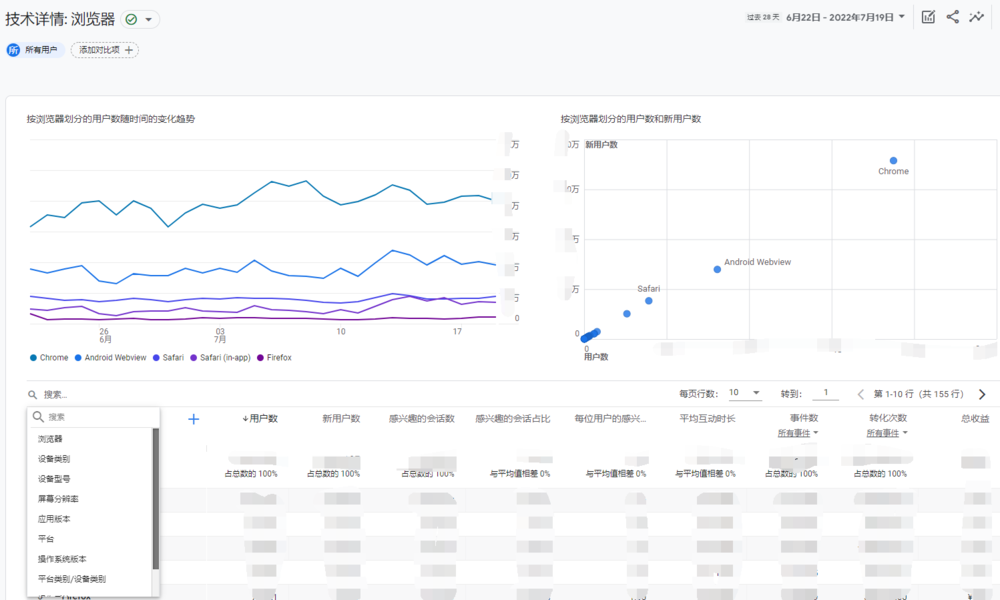
9. GA4“游戏”报告
游戏报告提供了一些为游戏量身裁定的指标,可帮助您衡量整个用户漏斗中的客户行为,并围绕移动游戏应用获取以指标为依据的数据分析。
Google Analytics(分析)4 媒体资源需满足以下条件之一,才能使用游戏报告:
- 至少有一个应用数据流与 Google Play 商店或 Apple App Store 中的游戏应用相关联
- “媒体资源设置 > 行业类别”设置为游戏
10. GA4 Firebase 报告
Firebase 报告汇总了与您关联到 Firebase 的应用有关的关键指标,包括与您的用户及其行为有关的数据。设置 Google Analytics for Firebase SDK 后,您可以在 Google Analytics(分析)中使用此报告,或者在 Firebase 控制台的“信息中心”报告中查看应用数据。
小结
如你所见,GA4的界面、所使用的数据维度以及所提供的数据都与旧版的Google Analytics有很大的不同。为了快速熟悉这些常用的报告所在之处,笔者建议你多多使用GA4。一段时间后,你将对GA 4的常用功能有比较好的掌握。
关注微信公众号,获得更多Google SEO指南!